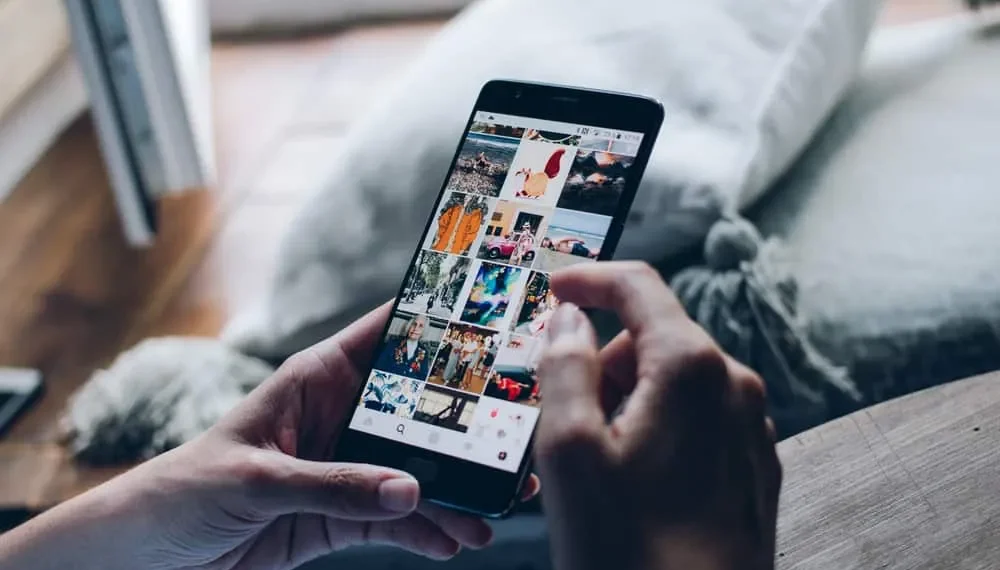У вас в Instagram журнал заклинів? Instagram веде запис про все, що ви робите на платформі. Він відслідковує середній час на облікових записах Instagram, як ви використовуєте кнопку пошуку, і кожен клацання, яке ви ініціюєте під час Instagram. Тому Instagram може легко передбачити ваші кроки. Щоб уникнути цього, подумайте про очищення сліду в Instagram. Отже, як це робиться?
Швидка відповідьЯк правило, Instagram збирає більше 20 типів інформації про вас кожного разу, коли ви в Інтернеті. Однак формування звички очищення журналу активності може мінімізувати відстеження. Тому очистіть пропозиції історії пошуку та пошуку, щоб зменшити інформацію Instagram отримує з вашого облікового запису. Крім того, ви можете видалити всі дані на своєму обліковому записі Instagram.
Я висвітлю деякі способи очистити вашу діяльність точно та прямо.
Як очистити свою діяльність
Ви не можете запобігти відстеженню Instagram та не зберігаєте журнал того, як ви проводите час в Інтернеті. Але ви можете зменшити інформацію, яку збирає Instagram, зберігаючи чистоти Журнал активності . Очистіть свою історію пошуку, пропозиції чи дані Instagram регулярно. Давайте обговоримо їх індивідуально.
Чітка історія пошуку Instagram
Хоча інші користувачі не можуть переглянути вашу історію пошуку, Instagram зберігає та використовує інформацію під час виконання своїх пошуків.
На щастя, ви можете запобігти постійному збору інформації про пошук Instagram, очистивши історію пошуку . Історія пошуку також допомагає усунути деяку інформацію про журнал вашої діяльності. Ось як видалити історію пошуку в Instagram.
Ви можете використовувати той самий процес на пристроях Android або iOS.
- Відкрийте додаток Instagram .
- Торкніться значка профілю (зображення вашого профілю).
- Клацніть меню профілю (три горизонтальні рядки) у верхньому правому розділі сторінки профілю.
- Виберіть свою діяльність з параметрів, присутніх у меню.
- Прокрутіть і торкніться останніх пошуків .
- Клацніть на вкладку «Очистити всю».
- У вікні підтвердження натисніть очистити все.
Усі пошуки зникнуть. Тепер давайте подивимось, як це зробити в браузері.
- Перейдіть до Instagram та увійдіть.
- Торкніться панелі пошуку .
- Натисніть кнопку X біля кожного пошуку.
- Ви також можете натиснути на очищення всіх , щоб масове видалення пошуку.
Очистіть пропозиції щодо пошуку в Instagram
Завжди очистіть свої пропозиції щодо пошуку. Ось як це зробити в додатку .
- Відкрийте додаток Instagram .
- Торкніться панелі пошуку.
- Очистіть будь -який недавній пошук . Ви можете очистити одну пропозицію про пошук одночасно, натиснувши кнопку X біля елемента.
- Торкніться очищення всю кнопку , щоб масово вирвати пропозиції про пошук .
Ось як це зробити в браузері .
- Перейдіть до Instagram .
- Заповніть деталі входу.
- Перейдіть до кнопки пошуку
- Очистіть будь -який предмет, який з’являється в останніх пошуках.
- Клацніть символ x біля кожного елемента або масової деліту, останні пошуки, натиснувши кнопку Clear All.
Видаліть дані Instagram у своєму розділі діяльності
Ви також можете очистити свою діяльність, очистивши кожен видалений предмет у своєму розділі діяльності. Це видалить усі дані, які ви залишили позаду, коли ви переглядали в Instagram. Ось як видалити дані Instagram.
- Відкрийте вас r Instagram .
- Торкніться значка профілю .
- Натисніть на трирядкове меню у своєму профілі.
- Виберіть свою діяльність із перелічених параметрів.
- Торкніться вкладки фотографій та відео .
- Виберіть категорію, виберіть усі та натисніть кнопку Видалити , щоб видалити всі елементи на сторінці фото та відео.
- На екрані з’явиться вікно підтвердження. Торкніться видалення .
- Після закінчення поверніться та виберіть вкладку “Взаємодії ” та видаліть кожну категорію.
- Дотримуйтесь того ж процесу, щоб очистити ( останні пошуки, посилання, які ви відвідали , та заархівовані вкладки ).
- Усі дані зникнуть з вашого облікового запису.
Ви можете видалити дані лише з розділу своєї діяльності за допомогою програми Instagram. Ви не можете переглянути свою діяльність за допомогою браузера.
Витріть усі дані в Instagram
Ви також можете очистити свою діяльність, скинувши свій обліковий запис Instagram. Вам доведеться видалити кожну інформацію у вашому обліковому записі. Ви видалите свої публікації, барабани, моменти, відео, пошук та розмови.
Якщо ви шукаєте додаток або відтворення магазину, ви помітите, що не можете знайти надійний інструмент для видалення інстаграм . На жаль, немає кнопки, щоб масово вирвати свої публікації та розмови. Вам доведеться це зробити вручну. Щоб видалити чати:
- Відкрийте додаток Instagram .
- Відкрийте прямі повідомлення .
- Довго натисніть на кожну розмову і торкніться кнопки видалення .
- У вікні підтвердження натисніть Видалити .
Використовуючи iPhone, вирушайте до своєї розмови та проведіть проведіть пальцем, видаляючи кожну розмову.
Використовуйте свою діяльність , щоб видалити всі свої публікації, коментарі, лайки, барабани тощо.
Резюме
Instagram економить ваші пошуки, щоб надати вам персоналізований досвід на платформі. На жаль, він збирає інформацію про вас і використовує її для спрямування реклами до вас під час маневрування платформи. Тому регулярно очистіть свою діяльність в Instagram. Почніть з очищення історії пошуку та запропонованої історії пошуку. Якщо ви далі хочете очистити журнал своєї діяльності, видаліть усі публікації, DMS та відео у своєму Instagram.
Поширені запитання
Чи може хтось інший побачити мою діяльність в Instagram?
Instagram не показує свій журнал діяльності публічно. Ви єдиний, хто може переглянути свій журнал діяльності. Але користувачі, що спричиняють технології, можуть обійти обмеження в Instagram та використовувати сторонні інструменти, такі як Snoopport, для перегляду активності інших користувачів в Instagram.